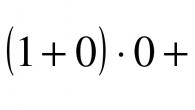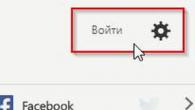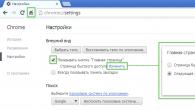Geïnspireerd door een zeer zwakke voorbereiding van kandidaten voor de positie van de systeembeheerder, misschien is de meer informatie online, de Google is sneller om specialisten te verzenden naar de informatie die u nodig hebt?! \u200b
Computernetwerken Er zijn verschillende typen en configuraties: Local (LAN), Global (WAN), etc. Als u bent verbonden met het lokale LAN-netwerk of internet, wordt de computer toegewezen aan uw eigen IP-adres. Het helpt bij het identificeren van elk apparaat dat op het netwerk is aangesloten. In de meeste gevallen, wanneer u verbinding maakt met de LAN of internet, kunt u merken dat IP en andere informatie, zoals een subnetmasker, automatisch worden toegewezen. Dacht je over hoe het gebeurt? In dit artikel zullen we proberen het concept van DHCP te demonteren, waarop de principes van dit proces zijn gebaseerd.
WatDHCP.?
DHCP is een Dynamic Setup-protocol.
Hoe kan ik het begrijpen van de naam, DHCP is ontworpen om de host via een externe server te configureren. DCHP wordt ondersteund door de standaard de meeste moderne besturingssystemen en dit protocol werkt als een uitstekend alternatief voor de routinematige handmatige configuratie van de netwerkparameters voor de server of het aangesloten apparaat.
Dit protocol werkt op basis van het client-servermodel. Als een protocol heeft DHCP zijn eigen berichtmethode tussen de klant en de server. Het volgende is de samenstelling van het DHCP-bericht:
|
Lengte (bytes) |
Omschrijving |
|
|
Berichttype |
||
|
Hardware-adrestype |
||
|
Lengte van het adres van de hardware |
||
|
Gebruikt Aantal retransmissiemiddelen. Klanten stellen een waarde in op 0. |
||
|
ID (uniek identificatienummer) van de transactie die de klant en servers wordt gebruikt tijdens de sessie |
||
|
Verleden tijd (in seconden) vanaf het moment van het verzoek van de klant van het begin van het proces |
||
|
Value-vlaggen |
||
|
Het IP-adres van de klant (indien eerder). |
||
|
Het IP-adres dat door de clientserver is voorgesteld |
||
|
Server IP adres |
||
|
Relais-agent IP-adres (Retransmission Agent) |
||
|
Het adres van de hardware van de klant (voornamelijk Mac). |
||
|
Server naam. |
||
|
De naam van het opstartbestand. |
||
|
veranderlijk |
Toegevoegde opties |
Kennis van de stichtingen van DHCP helpt om verschillende netwerkproblemen te elimineren. In het volgende deel van het artikel zullen we de principes van het protocol verhogen.
Hoe werkt hetDHCP.?
Alvorens het proces zelf te bestuderen, waarmee het doelwit wordt bereikt, is het noodzakelijk om de verschillende uitwisselingsprincipes van de informatie die in dit proces wordt gebruikt te begrijpen.
Dhcpdiscover
Dit bericht geeft het begin van de DHCP-interactie aan tussen de klant en de server. Dit bericht wordt verzonden door de client (computer of apparaat) die op het netwerk is aangesloten. Dit bericht gebruikt 255.255.255.255 als een IP-adres van levering, terwijl het bronadres 0.0.0.0 is
Dhcpoffer.
Dit bericht wordt verzonden in reactie op DHCPDISCOVER van de DHCP-server voor aangesloten klanten. Dit bericht bevat de benodigde netwerkinstellingen.
Dhcprequest
Dit bericht is het antwoord op DHCPOFFER en geeft aan dat de opdrachtgever verzonden instellingen heeft ontvangen.
Dit bericht wordt verzonden naar de DHCP-protocolserver in reactie op DHCPREQUEST van de klant. Het bericht geeft het einde van het proces aan dat begint met het DHCPDISCOVER-bericht. Die. DHCPACK is niets anders dan bevestiging van de klant-autorisatieserver en accepteer configuratieparameters die zijn verkregen aan het begin van de server.
Dit bericht is het tegenovergestelde van de hierboven beschreven DHCPACK. Het wordt naar de server gestuurd voor het geval u de parameters van de DHCPREQUEQUEST van de cliënt niet kunt bevredigen.
Dhcpdecline
Het bericht wordt door de client verzonden naar de server in het geval dat het IP-adres dat is toegewezen aan DHCP al gebruikt.
Dhcpinform
Het bericht wordt verzonden naar de server als de DHCP-client een statisch IP-adres heeft toegewezen en de configuratie-instellingen een dynamisch adres vereisen.
Dhcprelase.
Het bericht wordt verzonden naar clients als het het proces van het gebruik van het netwerkadres voltooit.
Toen we verschillende berichten in DHCP hebben ontmoet, kunt u het volledige werkproces verkennen om een \u200b\u200bvollediger beeld te krijgen. Onderstaande stappen worden beschreven op basis van het feit dat alle instellingen standaard worden ingesteld.
Stap 1.
Wanneer de klant (computer of apparaat) is geladen of aangesloten op het netwerk, wordt de server DHCPDISCOVER naar de server verzonden. Als er geen aanvullende configuratiegegevens zijn, wordt het bericht verzonden vanaf het adres 0.0.0.0 tot 255.255.255.255. Als de DHCP-server zich in het lokale subnet bevindt, ontvangt het rechtstreeks een bericht als deze in een ander subnet zit, vervolgens een relaismiddel voor het verzenden van een verzoek naar de DCHP-server wordt gebruikt. UDP-overdrachtsprotocol via poort 67. De client in deze fase begint de autorisatiefase.
Stap 2.
Op dat moment, zoals de server een DHCPDiscover-verzoek heeft ontvangen, stuurt hij een DHCPFFER-bericht in reactie. Zoals eerder vermeld, bevat dit bericht alle noodzakelijke configuratieparameters die door de klant worden aangevraagd. Bijvoorbeeld het IP-adres dat door de klant vereist is, evenals de waarde van het subnetmasker en de informatie over de gateway. Ook vult de server de MAC-adressen onmiddellijk in het veld Chaddr. Het bericht wordt rechtstreeks naar de client verzonden vanaf het adres 255.255.255.255, en als de server zich op een ander subnet bevindt, worden de relaismedewerkers gebruikt, die ervoor zorgt dat het bericht wordt geleverd. In dit geval wordt het UDP-protocol gebruikt om via poort 68 te verzenden. In dit stadium begint de client de parameters te selecteren.
Stap 3.
De client genereert een DHCPREQUEST-bericht dat dient als reactie op DHCPOFFER van de server, wat aangeeft dat deze de configuratieparameters die eraan is verstrekt. Als er verschillende DCHP-servers waren, ontvangt de klant ook verschillende DHCPOFFER-berichten, maar de klant reageert alleen op één server, vult de configuratie-instellingen voor de configuratie. Het passeert dus een vergunning om een \u200b\u200bIP-adres te verkrijgen van een specifieke DHCP-server. Het volledige bericht van andere servers is geblokkeerd. Het DHCPREQUEST-bericht blijft het bronadres 0.0.0.0 bevatten, als de klant nog steeds niet kan worden gebruikt IP-adressen die in het DHCPOFFER-bericht zijn ontvangen. In deze fase ontvangt de klant antwoorden op zijn verzoeken.
Stap 4.
Zodra de server een DHCPREQUEST van de client ontvangt, stuurt het een DHCPACK-bericht dat nu de client het IP-adres dat eraan kan gebruiken. De klant is eindelijk verbonden met het netwerk en met de geconfigureerde parameters.
Huurconcept
Naast de rest van de nodige informatie over hoe DHCP werkt, moet u ook het IP-adres weten dat is toegewezen aan de DHCP-server om een \u200b\u200bklant te huren. Nadat de leasetermijn verloopt, kan de DHCP-server dit IP-adres vrijelijk aan een andere computer of een apparaat toewijzen dat hetzelfde aanvraagt. Bijvoorbeeld, het opslaan van de huurperiode van 8-10 uur is handig voor computers die meestal aan het einde van de dag uitschakelen. Daarom moet huur van tijd tot tijd worden uitgebreid. Na het verstrijken van de huurperiode probeert de DCHP-client meestal deze periode automatisch te verlengen. Dit wordt gedaan door DHCPREQUEST- en DHCPACK-berichten te delen. Dankzij dit begint de gegevens van de gegevensupdate voor de klant.
Dat voor gemakkelijke interactie van individuele machines, raden we aan ze te combineren in het lokale netwerk. Dus je kunt:
- ga online vanaf de ene of andere pc met behulp van één enkele verbinding;
- wijzig het delen van bestanden en print documenten op één printer.
Inschakelen DHCP vereenvoudigt het instellen van elk netwerk
Bovendien kunt u op afstand een computer beheren die deel uitmaakt van het netwerk. Organiseer deze functie zal de ADSL-modem of de ingebouwde router helpen. Het enige dat u hoeft te doen, is de DHCP op de netwerkadapter van elke pc instellen en de modem of router van dezelfde naam uitvoeren. Het apparaat zal de rol van de server uitvoeren. Het is goed dat de DHCP-instelling de problemen niet anderszins aan de gebruiker levert.
Hoe kan je DHCP inschakelen? Deze vraag is geïnteresseerd in veel gebruikers, omdat er maar weinig mensen zijn tegengekomen. Dynamic Host Configuration Protocol - Dit is precies wat de bovenstaande afkorting is vertaald. Dit is een speciaal configuratieprotocol dat de mogelijkheid biedt om automatisch computers te configureren. Hij helpt hen om met elkaar te communiceren.
Schakel DHCP in
Voordat u begint met het maken van een netwerk tussen uw computers, moet u de DHCP-server inschakelen op de router of modem. Raadpleeg de handleiding voor uw apparaat in het geval dat u niet weet hoe u het weet hoe u het moet doen. Na het activeren van de service, moet het opnieuw worden opgestart. Volgende nodig om te controleren of de DHCP-clientservice op alle computers wordt uitgevoerd. Maak het gemakkelijk genoeg. In Windows Vista en Windows 7 moet u alleen de opdracht Services.msc kiezen in het zoeken, dat boven de knop Start verschijnt nadat u erop hebt gedrukt. Druk op Enter. In het venster dat wordt geopend, kunt u DHCP inschakelen of uitschakelen. Het opstarttype moet automatisch zijn, anders moet het worden gedaan. Wat Windows XP voor Windows XP betreft, is de bovenstaande opdracht vereist om in het invoerveld in te voeren, op te roepen die door Ctrl + R kan worden ingedrukt. De juiste reeks vinden, drukt u deze op met de rechtermuisknop en selecteert u "Eigenschappen", waarna u in het begin Type Field Set "Automatisch". Klik op "OK" en start de pc opnieuw op. Trouwens, het uitvoeren van dezelfde acties in de omgekeerde volgorde, kan de service worden uitgeschakeld.

In de volgende stap moet u de genoemde service op de netwerkadapter in de connectiesinstellingen vinden. Om dit te doen, gebruikt u de NCPA.CPL-opdracht in de bovenstaande velden, afhankelijk van het besturingssysteem. Als u niet gewend bent aan het gebruik van dergelijke opdrachten, vindt u de configuratie in het bedieningspaneel. Ga rechts met de muis met de muis en ga naar de "Eigenschappen" van de verbinding, die betrekking heeft op uw lokale netwerk. Om niet in de war te komen, kunnen ongebruikte netwerkadapters worden uitgeschakeld in het maken van een algemene verbinding. Selecteer "TCP / IPv4" - "Eigenschappen". De waarden van het IP-adres en DNS-set om automatisch te ontvangen en drukken op OK. Nadat dit wordt aanbevolen om de computer opnieuw te starten.
Blij om je op de site te zien! We blijven netwerkadministratie bestuderen. Velen proberen de router voor de eerste keer te configureren, met onvermijdelijke problemen. Een van deze, op het eerste gezicht, de secundaire vragen instellen DHCP.\u200b Voor kleine thuisnetwerken is het meestal niet relevant, en weinig mensen letten eerst op deze optie.
Maar zodra de behoefte zich voordoet om het operationele netwerk te configureren voor hun behoeften met de internettoegang op de gemarkeerde, om de hiaten in kennis te spreken, zorgt ervoor dat ze zich vilt. We lezen en nemen ze parartared. In deze uitgave:
Dit artikel zal u helpen omgaan met het onderwerp. Alles belangrijk, en dergelijke "extra" kennis is niet nutteloos en op een eenvoudige manier kunt u de veiligheid van uw netwerk verbeteren. Zoals altijd, aan het begin van een beetje theorie, zonder het hoe dan ook. Tegenwoordig zijn alle netwerken gebouwd op TCP / IP-toetsenprotocollen, die grotendeels hun werking garanderen.
Een van de diensten van dit protocol is DHCP (Dynamic Host Configuration Protocol) of "Dynamic Configuration Protocol". Hosts worden meestal computernamen op het netwerk genoemd. Op de een of andere manier vervangen ze de IP-adressen bij het opnemen van een computer op naam.

DHCP is een TCP / IP-hulp en werkt op het netwerk als een server als een client en als een protocol waarop de servicegegevens worden verzonden. Het hangt allemaal af van welk niveau ongeveer is.
U kunt de server op de router inschakelen en dan is het de server. Alternatief - Installeer DHCP en op een computer, zoals geconfigureerd in Windows 10. U kunt deze services inschakelen of uitschakelen op een van de netwerkcomputers - dit is het niveau van het client- of netwerkprotocol.
DHCP-server voor wat is het nodig?
Stel je de situatie voor wanneer ons netwerk uit minstens 100 computers bestaat. De taak van de systeembeheerder is strikt om ervoor te zorgen dat elke computer en apparaten in het netwerk zijn eigen unieke IP-adres hebben. Arme sysadmin! Hij zal moeten worden benadeeld, omdat hij verplicht is om het allemaal te beheersen. Ergens kwam het adres op en waarvan de werkplek niet langer functioneert ...
De eerste protocollen die zijn ontworpen om het probleem op te lossen, zijn ontworpen voor werkstations die niet eens hun harde schijven hebben. Nu lijkt het mij wild, maar in het jaar 1998 werkte ik aan zo'n netwerk. Laden vanuit een diskette, MS-DOS en FAR-manager in combinatie met een zwart-witte monitor - het was mijn eerste besturingssysteem! Wanneer u een dergelijke computer in het netwerkbericht inschakelt. De netwerkserver in reactie op dit bericht zal zijn eigen verzenden waarop de computer is en "herkent" uw IP.

Met de introductie van internet begon alles verbeterd en nu moet u het adres van de gateway al specificeren, het subnetmasker. Om de tekortkomingen van de bestaande protocollen te elimineren die niet wisten hoe ze het proces volledig moesten automatiseren, bedacht Microsoft met DHCP, waarvan het belangrijkste voordeel is dat het dynamisch IP-adressen van de beschikbare lijst en ongebruikt kan toewijzen alsof het zichtbaar is.
De systeembeheerder denkt niet langer over de uniciteit en reeksen van adressen. Ontwikkelaars van derden kunnen hun eigen instellingen overbrengen naar hun eigen software via deze service (we zien hoe het wordt geïmplementeerd in routers van verschillende bedrijven). DHCP is dus ontworpen om automatisch computernetwerken te configureren - automatisch een unieke IP-adresnetwerkcomputers toewijzen.
DHCP op de router, wat is het?
Dynamisch configuratieprotocol als een server vandaag wordt bijna geïmplementeerd op alle modellen van internetrouters. En velen voor de eerste keer dat hun router natuurlijk opzetten met een onbegrijpelijke afkorting. Wanneer deze instelling is ingeschakeld (en het wordt meestal standaard ingeschakeld), worden de IP-adressen automatisch toegewezen aan alle apparaten die op uw netwerk zijn aangesloten en het netwerk werkt zonder de deelname van de systeembeheerder
Het is vooral handig dat het eruit ziet als het organiseren van open toegangspunten op Wi-Fi in cafés, restaurants, openbare plaatsen. Als DHCP niet is, zal het niet eens de beschikbaarheid van open toegang tot het netwerk helpen. Het internet zal niet zo lang zijn als het IP-adres, het gateway-adres, het subnetmasker, wordt elke smartphone niet handmatig toegewezen. Daarom is het uitschakelen van DHCP bij het organiseren van dergelijke netwerken onaanvaardbaar.
Vanuit het oogpunt van de beveiliging in gesloten netwerken is het soms nuttig op het tegendeel om de DHCP op de router los te koppelen. Als u opgemerkt hebt dat uw Wi-Fi-netwerk regelmatig probeert te hacken of op uw netwerk, begonnen niet-geregistreerde apparaten te verschijnen, dan zal DHCP-uitschakeling deze pogingen ongetwijfeld doen.
Niet kennen van IP-adressen, subnetmaskers en gateway De aanvaller die zelfs verbinding met het netwerk via de kabel verbindt, kan het gewenste internet niet krijgen of naar het netwerk gaan. Natuurlijk, op alle netwerkcomputers, met DHCP uitgeschakeld, moet de toegang tot netwerkinstellingen door gewone gebruikers worden uitgeschakeld en wijzigingen moeten alleen worden gedaan namens de beheerder. En elk netwerkstation moet zijn IP handmatig registreren.
Op de nieuwste modellen van sommige routers om internettoegang te beperken, is het echter genoeg om instellingen voor niet-geregistreerde apparaten te maken en deze toegang te doen: 
DHCP RELAY Wat is het? Serverinstelling op microtische, Zyxel Keenetic Giga
Op moderne routers kunt u nu de DHCP-relaisinstelling vinden, maar informatie erop is niet voldoende in het helpsysteem. De optie breidt de functionaliteit van uw systeem uit voor systeembeheer.

DHCP is gebaseerd op de uitwisseling van berichten tussen netwerkklanten en een server die adressen is toegewezen. Berichten worden gegenereerd in een specifiek formaat en bevatten officiële informatie. Ze gaan meestal niet verder dan je netwerk. Maar hoe te zijn als je dringend nodig hebt om het netwerk te herconfigureren tijdens werkuren?
In dit geval moet u een ander netwerk hebben met een DHCP-server. Alles wat u nodig heeft is om het adres van het naburige DHCP-server "Reserve" -netwerk op te geven. De DHCP-Relay AGEHT Service is verantwoordelijk voor het relaissen van berichten naar een ander netwerk naar een andere server indien nodig. Adressen geven uw server nu toe, maar dat u opgeven:

Alles wat u wilt specificeren is een interface (om toegang te krijgen tot internet) en het IP-adres van de gewenste DHCP-server. De functionaliteit is dus ontworpen om adressen op uw netwerk van een ander netwerk toe te wijzen in geval van een dergelijke behoefte.
DHCP-server configureren op Zyxel Keenetic Giga Router
Zyxel Vandaag vrijgeven Apparaten die het oog behagen. Deze merken zijn vandaag populairlijk dankzij de functionaliteit die ze bieden. U kunt meerdere netwerken op één apparaat organiseren, om niet één aanbieder een enigszins te verbinden en veel andere urgent te doen voor eerdere generaties van hulpmiddelen van nuttige dingen. Niet minder goed bedrijf microtisch, gemaakt zodra de instellingen en de problemen vergeten.
Het configureren van een server op een router vertegenwoordigt zelfstandig niet ingewikkeld. In het geval van het IP-adres dat aan u is toegewezen, moet u de internetverbinding configureren:

We geven de gegevens van de provider aan, vergeet DNS niet, zoals DNS 3, u kunt Google DNS 8.8.8.8 registreren, niet voorkomen. Dan moet je een netwerk maken, of eerder, om een \u200b\u200bvan zijn segmenten te zeggen. Maak een nieuw segment in het item "Mijn netwerken en Wi-Fi":

Instellingen aanzetten DHCP server. Als IP specificeer het adres van de router, die de gateway is voor werkstations:

De IP-router wordt als een voorbeeld gespecificeerd. U kunt niet-standaardbereiken kiezen om de beveiliging als IP te verbeteren. Ranges definiëren het aantal subnetten en het limietnummer van werkstations erin. Het eerste adres van het zwembad is het adres van de "eerste" computer. Poolformaat is het aantal computers dat u online zult zijn. Huurstijd is de duur van de uitgifte van het adres in seconden.
DHCP is niet ingeschakeld op een netwerkadapter op het lokale (draadloze) netwerk van Windows 10, wat te doen?
Om een \u200b\u200bof andere reden (Windows10-update, Wi-Fi-instelling) kan deze fout soms zien in het berichtvenster. Controleer of de DHCP-service op uw computer wordt uitgevoerd. Noodzaak om te "bedieningspaneel" om de administratie in te gaan - Service ...
Hallo, Visitor Site Site! We blijven studeren. In de negende zullen we met je mee omgaan hoe wordt het DHCP-protocol (Dynamic Host Configuration Protocol) En waarom is het over het algemeen nodig? Dit bericht gaat gewoon over de opdracht en kenmerken van het DHCP-protocol en we zijn bij u overweeg de DHCP-opties en hun doel in het protocol\u200b Zoals altijd zullen we ergens overal haasten, overweeg eerst DHCP in algemene voorwaarden, en dan zullen we de partijen behandelen.
9.1.1 Inleiding
In de cursussen ICND1 en ICND2 wordt het DHCP-protocol beschouwd als zeer oppervlakkig, en in het algemeen verspreidt Cisco informatie over dit protocol op het gebied van verschillende richtingen en op verschillende niveaus. We zullen DHCP in eerlijk gedetailleerd beschouwen en, misschien is de informatie die beoordeeld is, niet alleen om vragen over DHCP te beantwoorden, die aan het examen kan voldoen, maar ook vragen die zich op het CCNP R & S-examen kunt bevinden.
9.1.2 Waarom heeft u een DHCP-protocol nodig en hoe is het gerelateerd aan het IP-protocol?
In het onderwerp hebben we het over gesproken, hebben we de meeste hoogtepunten met betrekking tot DHCP en zijn bestemming aangeraakt, nu herinneren we ons kort wat eerder is beoordeeld. Ik denk dat alles wat iedereen weet dat zo'n hulpmiddel als een hamer voornamelijk wordt gebruikt om nagels te scoren, dat wil zeggen, we zijn allemaal duidelijk waarom je een hamer nodig hebt. Dus laten we het achterhalen - waarom hebben we een DHCP-protocol nodig?.
DHCP (Dynamic Host Configuration Protocol) of Dynamic Host Configuration-protocol Moet het configuratieproces automatiseren. DHCP-protocol met een of een ander succes lost twee globale taken op:
- Schat de ingenieur uit hetzelfde type en eentonige werkzaamheden aan het instellen, gateways, DNS-servers en andere noodzakelijke parameters voor. Bij het uitvoeren van dergelijk werk is het ook gemakkelijk om een \u200b\u200bfout te maken, omdat de apparaten honderden of zelfs duizenden kunnen zijn.
- Het DHCP-protocol tot op zekere hoogte, maar niet 100%, beschermt uw netwerk van zo'n onaangenaam fenomeen als dupliceren IP-adressen. Met handmatige configuratie van de Computer Network-knooppunten, kunt u twee benaderingen hebben: of u behoudt de boekhouding uitgegeven IP-adressen en noteer de configuratie van uw knooppunten, of u hebt het beïnvloeden van de bemonstering en geeft IP-adressen aan uw knooppunten, geleid door het verlangen van je linkerhiel.. In kleine en zeer kleine netwerken is de tweede aanpak van toepassing, maar in grote netwerken zullen er problemen zijn, zelfs wanneer u strikte boekhouding behoudt, zullen problemen precies optreden, elk nieuw IP-adres in uw account zal de boekhouding steeds moeilijker maken. Met DHCP kunt u deze handmatige boekhouding kwijtrakenImmers, de DHCP-server onthoudt de IP-adressen die hij heeft uitgegeven, misschien zal hij zich herinneren, zelfs voor wie het een of ander IP-adres heeft uitgegeven om het vervolgens opnieuw te geven.
In dit onderwerp zullen we in combinatie met het DHCP-protocol omgaan met, hoewel het vermeldenswaard is dat het geen zin heeft om de DHCP te overwegen zonder het IP-protocol, het is gewoon dat DHCPV6 verschillende andere taken heeft, maar dit is een heel ander verhaal . In het algemeen ontstond het DHCP-protocol, net als vele andere protocollen (bijvoorbeeld NAT), dankzij de tekortkomingen van IPv4, het feit is dat de IPv4 geen mechanisme heeft voor de automatische toewijzing van IP-adressen aan de interfaces, maar in IPv6 Zo'n mechanisme is al beschikbaar. D.w.z DHCP breidt IPv4-mogelijkheden uit en maakt het leven van een netwerkingenieur eenvoudiger en aangenamerTRUE, deze ingenieur zal moeten bestuderen hoe deze DHCP werkt.
Ook mag u DHCP niet als een protocol waarnemen voor uitgifte, u kunt niet alleen veel IP-adressen en maskers uitgeven, maar ook een enorme reeks parameters, de parameters die de DHCP-server kunnen vertellen dat de klant de optie, onder wij worden genoemd Zal over hen praten, maar ik merk het meteen dat we alleen met het werkingsmechanisme zullen handelen, ik kan niet alle opties en bovendien vermelden, ik ken ze niet, en ik wil ze niet echt weten .
Het DHCP-protocol is in 1993 gestandaardiseerd en is de erfgenaam van het BOOTP-protocol, we zullen zien wanneer we op de hoogte zijn van de berichtenstructuur in DHCP, trouwens, het RARP-protocol werkt, maar het is niet interessant voor ons. DHCP wordt beschreven in RFC 2131-specificatie.
9.1.3 Modi van DHCP-server
Veel belangrijker om de modi van de DHCP-server te begrijpenDus dat hij als gewenst werkte, en niet zoals het blijkt. Dit onderwerp is niet nieuw voor ons, dus hier zal ik kort zijn.
- Handmatige toewijzing van statische IP-adressen.
- Automatische toewijzing van statische adressen.
- Automatische distributie van dynamische adressen.
De derde werkingsmodus van de DHCP-server in de lijst is het populairst. In alle drie de werkwijzen moet de beheerder het bereik van het bereik of de pools van IP-adressen informeren, die de clientapparatuur zal geven, moet elk bereik van IP-adressen van het ene subnet zijn, dat is in één bereik dat er in één bereik is adressen van verschillende subnetten. Laten we een beschrijving geven van elk van deze modi.
Handmatige modus van de DHCP-server. Deze werkingsmodus is niet erg verschillend van de statische opstelling van clientapparaten. Het enige verschil is dat de beheerder niet over het gehele netwerk wordt uitgevoerd en alle instellingen produceren op de DHCP-server. In deze modus moet de server een strikte naleving tussen IP-adressen en MAC-adressen instellen. Het apparaat met één specifiek MAC-adres ontvangt altijd hetzelfde IP-adres als er geen MAC-adres is in de DHCP-serverdatabase of het IP-adres is niet gespecificeerd voor het MC-adres, dan ontvangt de Instellingen Client niet.
Automatische toewijzing van statische adressen. Het hoofdfunctie van deze modus is dat de server het IP-adres aan de cliënt geeft, niet op een bepaalde tijd (in DHCP wordt deze keer het huren van tijd of leasetijd genoemd), en voor altijd. De DHCP-server geeft de client een IP-adres zonder beheerdersinterventie, wanneer de client eerst is omcirkeld, onthoudt de server het en geeft deze client voortdurend hetzelfde IP-adres.
De modus van automatische distributie van dynamische adressen. Dit interesseert ons het meest, het meest flexibele en meest universele regime. In deze modus geeft de server het IP-adres aan de client niet voor altijd, maar op een strikt gedefinieerde tijd die de huurtijd wordt genoemd, wordt deze tijd toegewezen door de beheerder wanneer de huurtijd vervalt, de klant, als hij dat wil verlengen het om het IP-adres niet te wijzigen. Het is vermeldenswaard dat in deze modus de adressen voor klanten ook kunnen worden vastgelegd voor een specifieke klant, bijvoorbeeld met de optie 82, maar dit later.
De derde modus heeft een zeer substantiële plus, dit plus is om IP-adressen opnieuw te gebruiken, ik heb geen client nodig die al een IP-adres nodig heeft, het rapporteert het aan de server, de server bevrijdt de server, en dan kan het dit adres uitgeven aan een andere klant.
9.1.4 DHCP-protocolopties en waarom zijn ze nodig? Lijst van standaard DHCP-opties
U hebt al begrepen dat het DHCP-protocol verwijst naar een groep van protocollen Besturingssoftware, DHCP verwijst naar het toepassingsniveau van modellen en en DHCP-berichten in UDP DataGram, maar nu gaat het niet over dit. Nu moeten we begrijpen wat een verzoek doet om parameters te ontvangen, is nodig om de client te krijgen om full-fleedige toegang te krijgen tot, deze parameters worden DHCP-opties genoemd\u200b Als we grof praten, rapporteert de klant eenvoudig de server - welke opties het is noodzakelijk en de server op basis van sommige van zijn criteria kan een beslissing nemen - welke opties en met welke waarden u een klant moet uitgeven, en misschien niet nodig om ze te geven aan al deze klant.
het zou genoteerd moeten worden dat dHCP-opties kunnen standaard zijn en zijn mogelijk niet standaard En dan het eerste struikelblok. Niet alle implementatie van DHCP-servers, als niet alle software-implementaties van DHCP-clients, ondersteunt de volledige lijst met standaardopties, sommige implementaties van DHCP hebben hun eigen niet-standaardopties die niet worden ondersteund door andere implementaties en het kan allemaal chaos in zijn Een bestelde wereld van DHCP. Het feit is dat de klant de optie en de server respectievelijk kan krijgen om het uit te geven, alleen als het geval, als de klant en de server deze optie begrijpen en ermee kunnen werken, wat eigenlijk logisch is.
Een duidelijk probleem dat u mogelijk hebt: om een \u200b\u200bclientapparaat op een computernetwerk aan te sluiten, hebt u een optie nodig waarmee dit apparaat niet weet hoe, goed, ze hebben geen ondersteuning voor deze optie toegevoegd aan fabrikanten en alles. Lijst van standaard DHCP-opties beschreven in RFC 2132\u200b Bovendien is voor elke standaardoptie uw RFC, die beschrijft - waarom deze optie nodig is en hoe het moet werken.
E. zoals praten over de meest gebruikte DHCP-opties, hier is nu een kleine lijst en zal aan het einde zijn:
- IP-adres van de standaardgateway;
- subnetmasker;
- dNS-serveradressen;
- dNS-domeinnaam.
Om opties te overbrengen tussen de klant en de server in het DHCP-pakket is er een speciaal variabele velddie wordt genoemd - opties. Dit veld heeft een variabele lengte, maar alle andere DHCP-velden zijn vast. Als u van mening bent dat zowel de DHCP-client als de DHCP-server een pakket van 576 bytes (576 bytes niet van het plafond moet kunnen verwerken, maar van beperkingen van enkele oude protocollen) en ook de grootte van andere gebieden in de Pakket, het zal niet moeilijk zijn om te berekenen, dat het veld Opties een minimale lengte van 340 bytes heeft. Tegelijkertijd begint het veld Opties met een vaste reeks van de magische cookie, die er als volgt uitziet: 0 × 63825363. Het kan anders worden gezegd, Magic Cookie is vier bytes met waarden van 99, 130, 83, 99. Hoe niet te worden gebeld, maar op deze volgorde begrijpt het apparaat dat het vaste deel van het pakket voorbij is en de DHCP is opties gestart.
Trouwens, in het DHCP-pakket zijn er nog twee optionele velden, dat wil zeggen, er is een ruimte in het pakket, in plaats daarvan waarvan u opties kunt verzenden - dit zijn bestandsvelden (64 bytes) en SNMAE (128 bytes). Wat kan ik nog meer toevoegen over de DHCP-opties? Elke standaardoptie heeft een uniek nummer van 0 tot 255, eerder zal het correct zijn om de code te zeggen, niet het nummer. Elke optie heeft een maat, terwijl sommige opties zijn gedefinieerd, niet strikt vaste grootte, maar enkele grenzen waarin de optie kan zweven. Voor meer informatie over DHCP-opties, moet u naar de speciale RFC kijken, de zaak is dat sommige opties moeten beginnen, bijvoorbeeld vanaf nul, sommige opties kunnen niet samen worden gebruikt, er zijn nog steeds een aantal andere functies, die zijn Geen zin om ons nu in ons te verdiepen.
Het blijft alleen om dat te zeggen het veld van opties in het DHCP-pakket moet altijd eindigen met de optie met code 255Volgens deze optie begrijpt het apparaat dat dit einde geen opties meer zal zijn en de DHCP zelf is geëindigd.
9.1.6 Lijst met de meest gebruikte DHCP-opties
Hieronder vindt u de tabel waarin de meest gebruikte opties in DHCP worden vermeld.De waarschijnlijkheid met hen is erg groot en ik zou aanraden meer bekend met hen in de respectieve RFC.
| De code | Naam | Lengte | Beschrijving Optie |
| 1 | Subnetmasker. | 4 | Subnetmasker |
| 3 | Router. | x4. | Lijst beschikbaar routers. Of Simpel gezet, IP-adressen van beschikbare standaardgateways, kunnen er verschillende netwerken in het netwerk zijn. |
| 6 | Naam server | x4. | Lijst beschikbaar DNS-servers |
| 12 | Hostnaam. | 1+ | Symbolische knooppuntnaam |
| 23 | Standaard IP TTL. | 1 | Hiermee kunt u TTL instellen, die verplicht is om de klant te gebruiken bij het verzenden van pakketten naar het netwerk. Met behulp van deze optie kunt u de toegang tot internetgebruikers beperken. |
| 26 | Interface MTU. | 2 | Als u alle knooppunten nodig heeft om dezelfde MTU te gebruiken, dan de optie. |
| 33 | Statische IP-route. | x8. | Je herinnert je dat zodra de netwerken klassiek waren, aanvankelijk dit veld was om routes uit te geven met knooppunten in klassennetwerken, dus er was geen plaats voor het masker hier. Nu, in het VLSM- en CIDR-tijdperk, met deze optie kunt u statische routes op externe netwerken uit het masker / 32 produceren. |
| 35 | Arp cache time-out. | 4 | Het ARP-protocol heeft een cache, elk besturingssysteem Winkelt ARP-cache verschillende tijd om deze chaos te stroomlijnen Er is 35 DHCP-optie, waardoor alle knooppunten ARP op dezelfde hoeveelheid tijd registreert. |
| 50 | Gevraagd IP-adres | 4 | Deze optie gebruikt een client om de server te informeren over welk IP-adres hij wil krijgen. |
| 55 | Parameteraanvraaglijst. | 1+ | Met behulp van deze optie vertelt de DHCP-client de serverlijst van opties die hij wil krijgen. |
| 61 | Client-identifier | 2+ | De DHCP-server is het toewijzen van IP- en MAC-adressen, het onthoudt welk IP-adres welk IP is toegewezen. Maar in plaats van MC-adressen kunt u de klantidentificatie gebruiken. |
| 66 | TFTP-servernaam. | 1+ | De naam van de optie spreekt voor zichzelf. |
| 82 | Ik weet niet hoe deze optie wordt genoemd, maar in RFC ziet er te lui uit. Alle ingenieurs om me heen zeggen gewoon tachtig tweede optie. | Met deze optie zullen we afzonderlijk bekend worden, een korte beschrijving is hier niet gescheiden. | |
| 121 | Klasloze route. | 5+ | Deze optie kunt u de standaardroutes in de klasloze netwerken geven. |
| 150 | TFTPTP-server IP-adres | 4 | Ook hier is alles duidelijk uit de naam. |
| 255 | Einde. | 0 | Als er opties in het pakket zijn, is deze optie verplicht, dit betekent dat andere opties niet langer zullen zijn en dit is het einde van het DHCP-pakket. |
9.1.7 Conclusies
Het was kennismaking met DHCP-protocol en de belangrijkste kenmerkenU hebt waarschijnlijk gemerkt dat alle belangrijke informatie in DHCP wordt verzonden als opties, het optie-veld is een vrij flexibele tool voor Dynamic Host-configuratie.
Op het lokale netwerk heeft elk apparaat zijn eigen unieke IP-adres - een set cijfers die het identificeert en andere apparaten mogelijk maken om er gegevens mee uit te wisselen. IP-adressen kunnen voor elk apparaat handmatig worden voorgeschreven, maar het is onhandig, omdat het een afzonderlijke configuratie van elke computer vereist om met het netwerk te werken. Om dit proces te automatiseren, wordt het Dynamic Configuration-protocol gebruikt - DHCP.
Wat is DHCP.
In grote uitpassende gestructureerde netwerken voor het distribueren van IP-adressen is een speciale computer verantwoordelijk - Server. Voor een thuisnetwerk of een klein kantoornetwerk is er geen behoefte aan een vrij gewone router.
Alle moderne routers in hun functionaliteit hebben de ingebouwde DHCP-service. Als het is geconfigureerd en ingeschakeld, hoeft u de netwerkverbinding op uw computer, laptop, tablet of smartphone niet aan te passen. Voor draadloze apparaten hoeft u alleen Wi-Fi in te schakelen, zoekt u uw eigen draadloze netwerken en voert u uw wachtwoord in om er verbinding mee te maken. Als de verbinding met het netwerk via de kabel wordt uitgevoerd, is het voldoende om te worden aangesloten op de netwerkkaart van uw computer.
Wanneer een nieuw apparaat in het netwerk verschijnt, controleert de DHCP-service een lijst met gratis IP-adressen en wijst het een van hen toe. In dit geval is duplicatie van adressen uitgesloten.
Hoe DHCP te configureren
Standaard is de DHCP-service op routers al geconfigureerd. Het is genoeg om het clientapparaat via Wi-Fi of kabel aan te sluiten en wordt automatisch een IP-adres toegewezen. Mogelijk moet u echter de DHCP-instellingen wijzigen, uitschakelen of inschakelen. Overweeg DHCP in het voorbeeld van de TP-Link Router in te stellen. Voor andere routers zal het algoritme precies hetzelfde zijn.
We gaan naar de webinterface van de router en in het menu aan de rechterkant zie je het item "DHCP" en subparagraaf "DHCP instellen". Op het tabblad dat wordt geopend, kunt u de standaardinstellingen wijzigen. Ook kunt u de DHCP-service inschakelen of uitschakelen.

Voor de DHCP-service moet het bereik van gebruikte IP-adressen worden opgegeven, die in de juiste velden passen. Het eerste IP-adres is respectievelijk het eerste bereik van het bereik en het laatste IP-adres is de laatste. Standaard wordt het IP-bereik gespecificeerd van 192.168.0.100 tot 192.168.0.199. Maar u kunt bijvoorbeeld registreren van 10.1.1.1 tot 10.1.1.99. U kunt het bereik in het algemeen in twee-time adressen specificeren, bijvoorbeeld door het aantal clientapparaten.
Het volgende verplichte punt is de geldigheidsduur van het adres in minuten. Deze keer dat een specifiek IP kan worden toegewezen aan een specifiek apparaat. Door zijn vervaldatum kan het worden gewijzigd of toegewezen aan een ander apparaat.
De resterende items om optioneel in te vullen, DHCP geeft de nodige parameters aan voor clientapparaten. Deze parameters kunnen desgewenst handmatig worden ingedrukt.
De hoofdgateway is het IP-adres van de router - het kanaal waarvoor verkeersuitwisselingen met internet. Het is meestal aangegeven als internettoegang wordt uitgevoerd via een toegangspunt met een ander adres. Maar als op uw netwerk slechts één router en het rechtstreeks op het internet is verbonden, hoeft hier niets te worden voorgeschreven.
Het standaarddomein is de domeinnaam van uw netwerk. In kleine netwerken, waar een klein aantal clientapparaten wordt gebruikt, is het niet logisch om het aan te passen.
De voorkeur en alternatieve DNS-server wordt meestal aangegeven door de provider. Maar u kunt hier openbare DNS-Server Google - 8.8.8.8 en 8.8.4.4 invoeren. Dit helpt bijvoorbeeld om toegangsproblemen op internet te elimineren - het gebeurt dat de DNS-provider buggy is, er is een verbinding, maar de pagina's openen niet. Het stelt u ook in staat om de toegang tot bepaalde middelen te bypen, zoals torrents.
Nadat u wijzigingen aanbrengt, klikt u op de knop Opslaan om nieuwe instellingen toe te passen.
Om uw netwerk te beginnen met werken met nieuwe parameters, moet de router opnieuw worden opgestart.
Zodat clientapparaten kunnen verbinding maken met de DHCP-service, in de instellingen van de netwerkverbinding, moeten ze worden ingesteld op "Nog een IP-adres ontvangen".
Hoe kan u DHCP inschakelen
Als de DHCP-service op uw router is uitgeschakeld, kunt u deze hier inschakelen, in het DHCP-menu - DHCP-instellingen. Hiertoe plaatst u een vinkje in het item "Inschakelen" en klikt u op de knop "Opslaan" onderaan de pagina. De service wordt gelanceerd. Als dit niet gebeurde, start u de router opnieuw op.

Hoe DHCP uitschakelen
Als u de DHCP-service niet nodig hebt, wanneer u bijvoorbeeld hebt besloten om het IP voor al uw apparaten handmatig te registreren, kunt u het op dezelfde manier uitschakelen. Ga naar het tabblad "DHCP SETUP" en plaats een vinkje in het item "Uitschakelen". Instellingen opslaan. Nu kunnen clientapparaten IP-adressen niet automatisch ontvangen wanneer deze op uw netwerk is aangesloten.

Lijst van klanten
Om te zien welke apparaten op dit moment momenteel zijn aangesloten op uw DHCP-service, in het menu-item "DHCP" van uw Router Web-interface, gaat u naar de lijst DHCP-clients. Hier ziet u een tabel met informatie over actuele verbindingen.

ID - betekent het sequentienummer.
De klantnaam is de naam van het apparaat als deze is toegewezen.
MAC-adres - volgens het MAC-adres van dit apparaat.
Een aangewezen IP-adres dat is toegewezen aan de DHCP-server van het apparaat.
Duur - respectievelijk de resterende tijd waarin dit adres geldig is.
Als u zich bezorgt dat iemand buiten uw netwerk is aangesloten, kunt u op elk moment de informatie over de aangesloten apparaten op dit tabblad controleren. Om de huidige informatie bij te werken, klikt u op "Update". De lijst met aangesloten apparaten wordt bijgewerkt.
Reservering van adressen
De DHCP-service biedt IP-adressen op een bepaalde periode van clientapparaten. Daarna kan het adres worden gewijzigd. Ook, verbinding met het netwerk, ontvangt elke computer of smartphone elke keer een nieuw adres. En het adres dat eerder was gebruikt, kan aan een ander apparaat worden verstrekt. Gewoonlijk gebeurt de verandering van adressen onopgemerkt door de gebruiker en heeft geen invloed op de werking van het netwerk. Het kan echter nodig zijn om ervoor te zorgen dat de specifieke computer het IP-adres niet verandert. Dit kan relevant zijn als u het lokale netwerk op het spel afspeelt of dezelfde computer is toegewezen aan enkele specifieke functies die alleen met statische IP werken.
Er is een eenvoudige manier om deze taak op te lossen met DHCP - om het IP-adres voor een specifieke computer te reserveren.
Om dit te doen, gaat u naar subparagraaf "back-upadressen" van het menu-item "DHCP". Als u eerder adressen hebt gereserveerd, is een lijst met apparaten die kunnen worden bewerkt, indien nodig beschikbaar. Zo niet, klikt u op de knop "Toevoegen".
In het venster dat wordt geopend, moet u het MAC-adres van het apparaat en het IP-adres invoeren, dat ervoor zal worden gereserveerd.

Hier kunt u het adresredundantie voor dit apparaat inschakelen of uitschakelen door de juiste parameter in het item Staat te wijzigen.
Na het opslaan van de parameters keert u terug naar het vorige venster. De lijst met apparaten zal nu worden gezien die u net hebt toegevoegd. Als u op "Wijzigen" klikt, kunt u de adressenredundantieparameters bewerken. En met behulp van het item Delete, verwijdert u het apparaat uit de lijst en annuleer de reservering.

Gebruik de knoppen "Inschakelen" om "alles uit te schakelen" en "Alles verwijderen" kunt u adresredundantie voor alle apparaten uit de lijst beheren.
Om de gemaakte wijzigingen toe te passen, moet u de router opnieuw opstarten. De herinnering verschijnt aan de onderkant van het venster.